Aquellos de ustedes que buscan condimentar su vida con un poco de aventura en mar abierto probablemente al menos hayan oído hablar de Sea of Thieves. Este extraordinario juego pirata multijugador en primera persona cooperativo / PvP ha sido bastante popular desde su lanzamiento..
Sin embargo, como cualquier otro juego, tiene una buena cantidad de problemas. Por ejemplo, hay situaciones en las que los jugadores dicen que ni siquiera pueden iniciar el juego, y mucho menos jugarlo:
Como dice el título, el juego no se iniciará en mi PC. Permanece en la pantalla de bienvenida durante aproximadamente 5 minutos y simplemente se cierra
No poder iniciar el juego arruina gran parte de la diversión potencial que puede traer un juego. Afortunadamente, hay algunas cosas que podría intentar evitar este problema..
Dado que el juego es tan popular y este tipo de problema es bastante grave, hemos decidido crear este paso a paso para ayudarlo a volver a las aguas abiertas lo antes posible..
¿Cómo puedo hacer que Sea of Thieves se inicie de nuevo??
1.Asegúrate de que tu sistema operativo esté actualizado
Si bien es un problema común al que se enfrentan muchos usuarios, la actualización de su sistema operativo a la última versión es con frecuencia la solución de referencia (a veces la única) que debe probar..
- prensa comienzo
- Seleccione Configuraciones
- Desplácese hacia abajo y seleccione Actualización y seguridad
- prensa Buscar actualizaciones para que su PC busque cualquier actualización, puede faltar
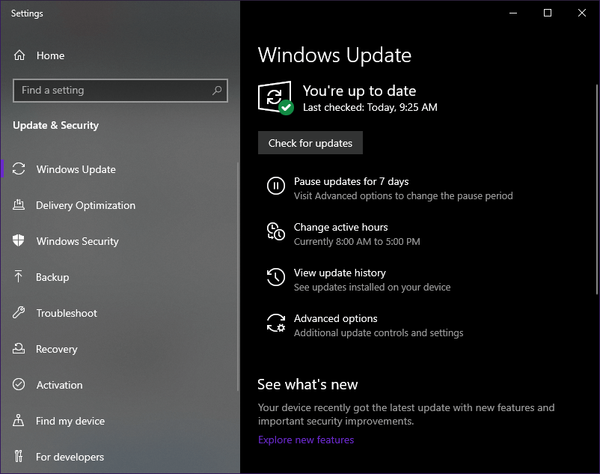
- Si ya se encontraron actualizaciones y estaban pendientes, seleccione Descargar ahora
- Reiniciar la PC
Si esta solución no funciona, continúe con la siguiente que se indica a continuación..
2. Inicie sesión como administrador
Esta solución puede parecer bastante extraña a primera vista, pero muchos jugadores han informado que iniciar sesión en Windows 10 con una cuenta de administrador local corrige la mayoría de los casos reportados..
Cuando inicie sesión en su PC con Windows 10, solo asegúrese de iniciar sesión en una cuenta etiquetada como administrador, y eso es todo.
Si olvidó la contraseña de la cuenta de administrador, consulte esta guía y la recuperará rápidamente.
3. Restablecer Sea of Thieves
- prensa comienzo
- Seleccione Configuraciones
- Seleccione Aplicaciones
- Encontrar Sea of Thieves
- Haga clic derecho y seleccione Desinstalar
Una vez que se haya desinstalado el juego, ahora es el momento de restablecer los datos almacenados localmente en su PC
- prensa comienzo
- Escribir wsreset
- Haga clic derecho y seleccione ejecutar como administrador
- Reiniciar la PC
- Reinstalar el juego
- Se recomienda que instales el juego en tu unidad C
- prensa comienzo
- Seleccione Configuraciones
- Seleccione Aplicaciones
- Encontrar Sea of Thieves en la lista
- Seleccione Opciones avanzadas
- Seleccione Reiniciar
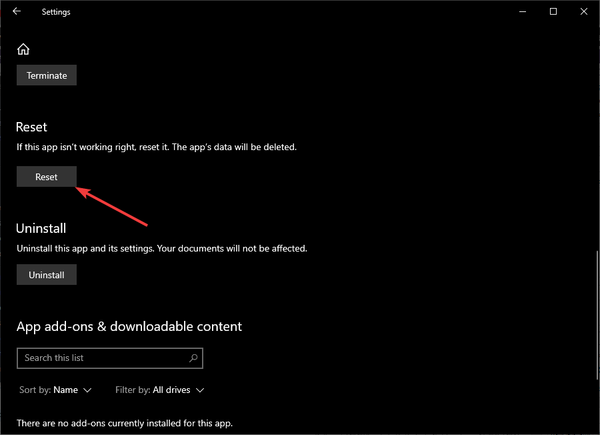
Si tienes problemas para descargar el juego a través de la tienda de Windows, consulta esta guía detallada para conocer posibles soluciones..
4. Verifique la configuración de idioma de su PC
- Presiona inicio
- Escribir Lenguaje de región y presione Entrar
- Cambie su idioma y región a Inglés Estados Unidos)
- Asegurar la opción de idioma Inglés Estados Unidos) está en la parte superior de la lista
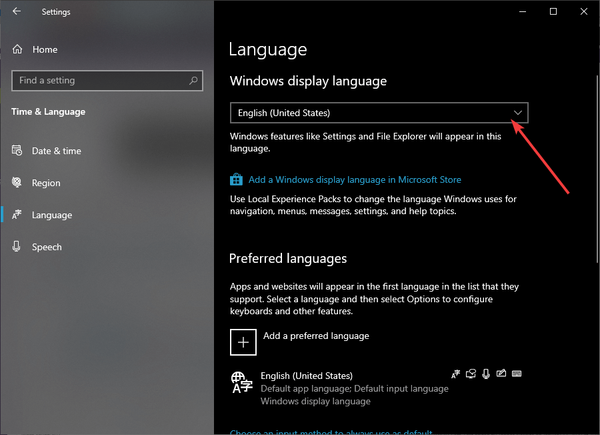
- Reiniciar tu computador
- Intenta jugar a Sea of Thieves una vez más
5. Borre todas las cuentas adicionales de la Tienda Windows 10
- Abre el Tienda Windows 10
- En la esquina superior derecha, haga clic en el foto de perfil
- Si ha iniciado sesión en varias cuentas, cierre la sesión en todas
- Deja la cuenta de correo electrónico vinculado a la compra del juego registrado
- Descarga cualquier aplicación gratuita
- Intente jugar Sea of Thieves nuevamente a través de la Tienda Windows 10 Biblioteca página
¿Tiene problemas para descargar cosas desde la tienda de Windows 10? Consulte esta guía para obtener algunas soluciones rápidas.
6. Ejecute un diagnóstico en la instalación de su juego
- Descarga esta herramienta de diagnóstico de la aplicación
- Ejecútelo y siga las instrucciones en pantalla
7. Utilice PowerShell
PowerShell es una gran herramienta general cuando se intenta realizar una variedad de tareas en Microsoft Windows. En el caso que nos ocupa, incluso puede ayudarte con tu problema de Sea of Thieves..
- prensa Ventanas + R
- Tipo Potencia Shell y presione Entrar
- Copie y pegue lo siguiente en la ventana de PowerShell y presione Entrar
- Get-AppXPackage | Foreach Add-AppxPackage -DisableDevelopmentMode -Register “$ ($ _. InstallLocation) AppXManifest.xml”
8. Ajusta la hora de tu PC
Esto puede sonar bastante extraño, pero es un hecho conocido que tener una configuración de hora diferente a la que está en realidad puede causar una variedad de problemas con el contenido en línea, no solo con Sea of Thieves. Por lo tanto, siga estos pasos para deshacerse de estos problemas:
- Haga clic derecho en el reloj en su barra de tareas
- Seleccione Ajustar fecha / hora
- Desmarque y luego vuelva a marcar Establecer zona horaria automáticamente
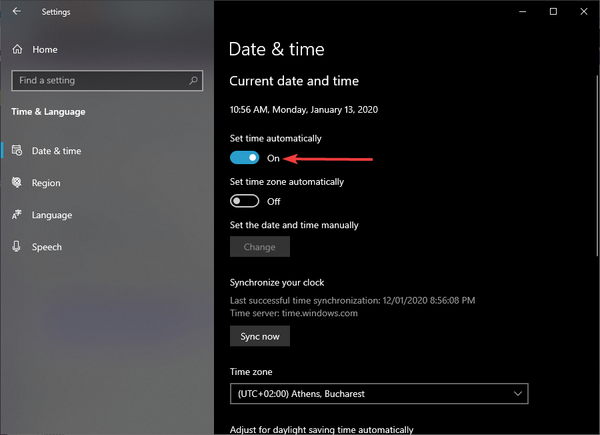
- Reinicia tu PC
Si sigues estos pasos, podrás volver a jugar a Sea of Thieves y disfrutar de la libertad del mar abierto..
¿Le resultó útil este artículo? Háganos saber en la sección de comentarios a continuación..
ARTÍCULOS RELACIONADOS QUE DEBE VERIFICAR:- Cómo corregir errores frecuentes de Sea of Thieves en PC y Xbox
- Solución: Sea of Thieves no se actualizará en Windows 10
- Sea of Thieves pronto podría alcanzar los 3 millones de jugadores
- Sea of Thieves
- ventanas 10
 Friendoffriends
Friendoffriends



